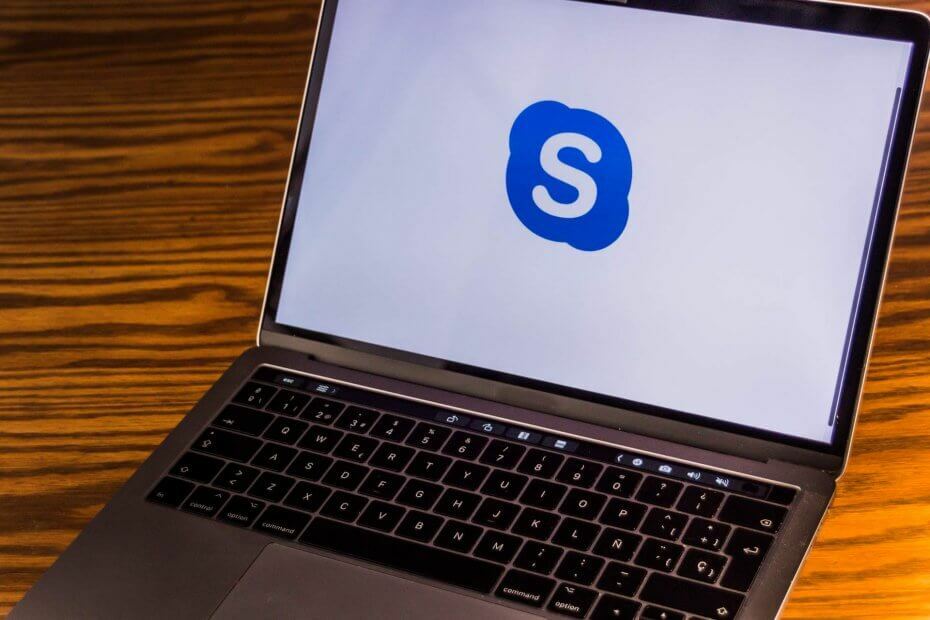क्या आपको जल्दी करने की ज़रूरत है पुनः आरंभ करें क्लासिक का उपयोग किए बिना आपका विंडोज 8 डिवाइस शट डाउन क्रम? यदि आप करते हैं, तो आपको आपातकालीन पुनरारंभ सुविधा का उपयोग करना चाहिए जो कि विंडोज 8 और विंडोज 8.1 सिस्टम पर पहले से स्थापित है।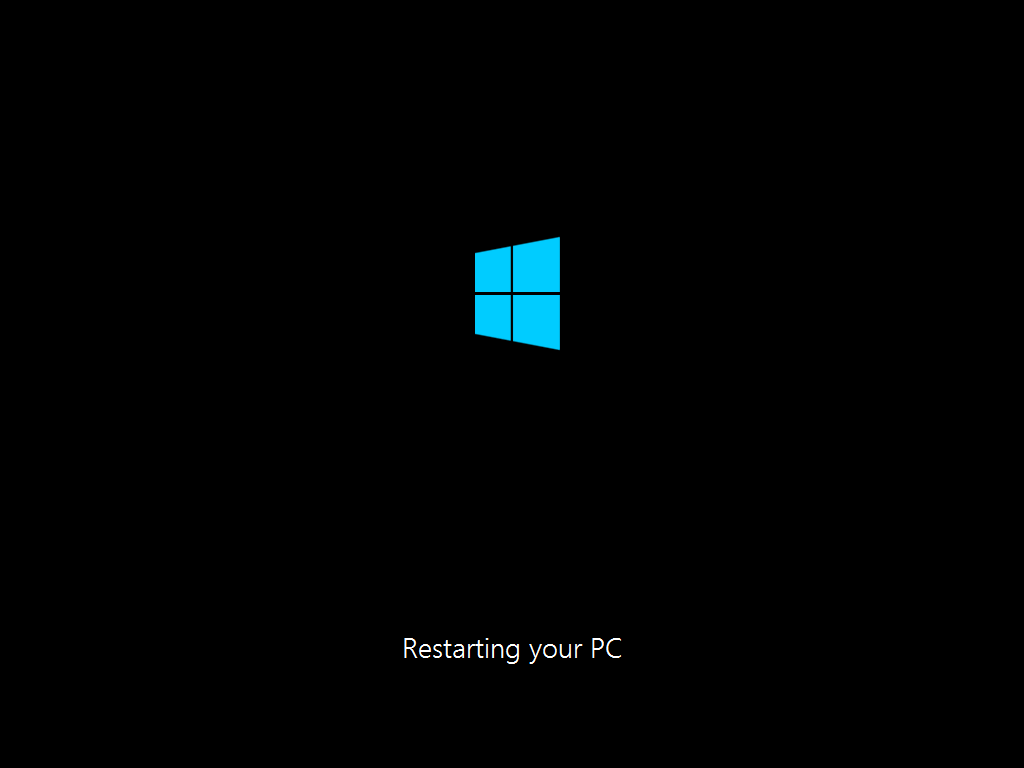
विंडोज 8 और विंडोज 8.1 से इमरजेंसी रीस्टार्ट फीचर को कोई भी यूजर आसानी से इस्तेमाल कर सकता है जो अपने डिवाइस को एक मिनट या उससे कम समय में रीस्टार्ट करना चाहता है। बेशक आपको अपने व्यक्तिगत डेटा और जानकारी को सहेजने के बाद ही यह ऑपरेशन पूरा करना चाहिए क्योंकि आपातकालीन स्थिति में आपके विंडोज सिस्टम को रिबूट करने से आप अपने डिवाइस पर चलने वाली हर चीज खो सकते हैं।
यह भी पढ़ें: Office 2013 साइन-इन सुविधा को आसानी से अक्षम कैसे करें
अब, जैसा कि हम सभी जानते हैं कि आपके विंडोज 8 टैबलेट, लैपटॉप या डेस्कटॉप के हार्डवेयर पावर बटन का उपयोग करके आपातकालीन पुनरारंभ किया जा सकता है। लेकिन इस ऑपरेशन की अनुशंसा नहीं की जाती है क्योंकि आप अपने हैंडसेट को नुकसान पहुंचा सकते हैं या ब्रिक कर सकते हैं। उन्हीं कारणों से एक नरम विधि लागू की जानी चाहिए और ठीक यही मैं निम्नलिखित दिशानिर्देशों के दौरान समझाऊंगा।
सॉफ्टवेयर विधि का उपयोग करके विंडोज 8 को आपातकालीन पुनरारंभ कैसे करें
- इस पद्धति का सावधानी से उपयोग करना याद रखें क्योंकि आप अपना व्यक्तिगत डेटा खो सकते हैं।
- आपातकालीन पुनरारंभ सुविधा का उपयोग करने के लिए आपको अपने डिवाइस पर लॉगऑन सूचना विंडो लाने की आवश्यकता है।
- ऐसा करने के लिए बस उसी समय "ctrl+alt+del" दबाएं - अगर वह क्रम काम नहीं कर रहा है, तो एक संगत ट्यूटोरियल का उपयोग करके ctrl alt del not work समस्या को हल करने का तरीका जानें।
- अच्छा; अब लॉगऑन स्क्रीन के निचले दाएं कोने पर आपके पास "पावर ऑफ / शट डाउन" बटन है।
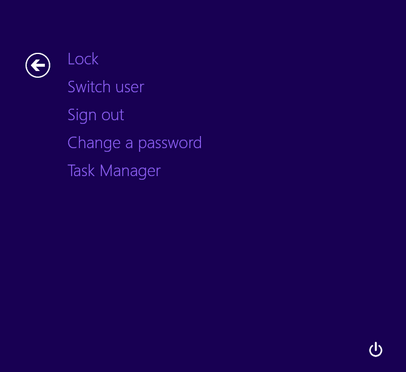
- अपने कीबोर्ड पर Ctrl कुंजी दबाकर और अपने विंडोज 8 डिवाइस पर शट डाउन बटन पर क्लिक करके आपातकालीन पुनरारंभ सुविधा शुरू करें।
- विंडोज़ आपको संकेत देगा कि आप "तुरंत पुनरारंभ करें" करने वाले हैं; "ओके" पर क्लिक करें और आपका काम हो गया।
और बस। अब आप जानते हैं कि सॉफ्ट डेडिकेटेड प्रक्रिया का उपयोग करके अपने विंडोज 8 और विंडोज 8.1 डिवाइस को इमरजेंसी रीस्टार्ट कैसे करें। इसलिए, जब भी आपको आवश्यकता हो, इस सुविधा का सावधानी से उपयोग करें।
यह भी पढ़ें: विंडोज 8.1 साइन-इन विकल्प कैसे बदलें